 せかりくん
せかりくんVPNの選び方や特徴がわかる記事だよ!
↓VPNの評判をみる↓
↓VPNを用途で選ぶ↓
 せかりくん
せかりくんVPNの選び方や特徴がわかる記事だよ!
↓VPNの評判をみる↓
↓VPNを用途で選ぶ↓


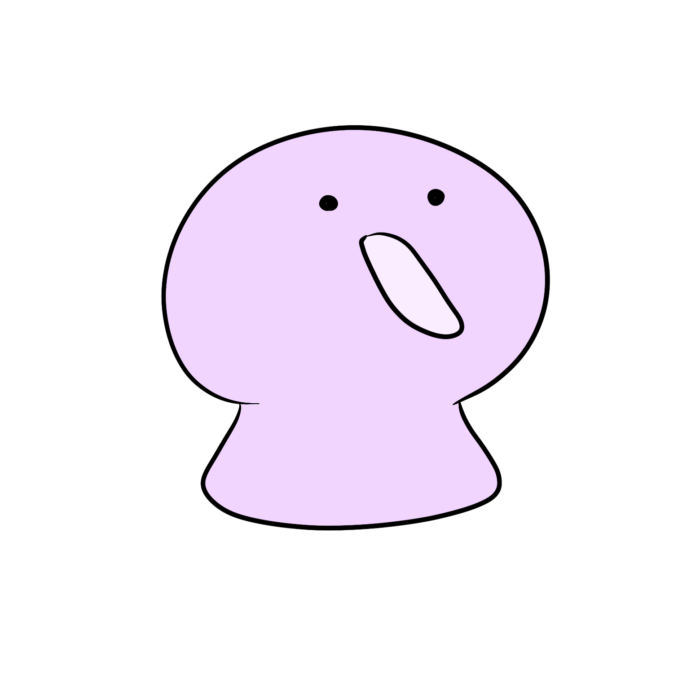
MillenVPN
![]() の登録方法や設定方法を知りたいよ〜
の登録方法や設定方法を知りたいよ〜

実際にMillenVPNを使っている僕が、画像付きで解説します!
MillenVPNを利用するまでの全体概要
申し込みたいプランを選択します。
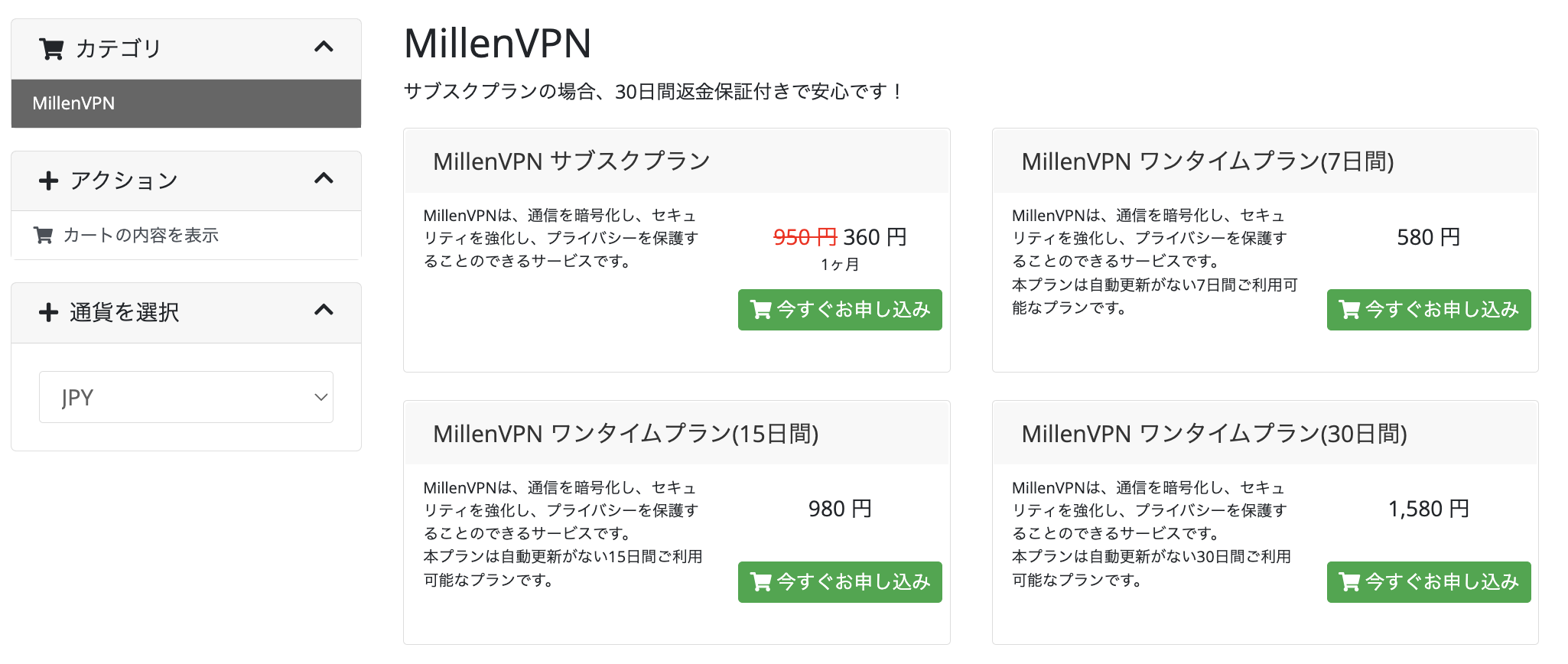
契約期間を設定し、ユーザー名を決めて入力し、『続ける』をクリック。
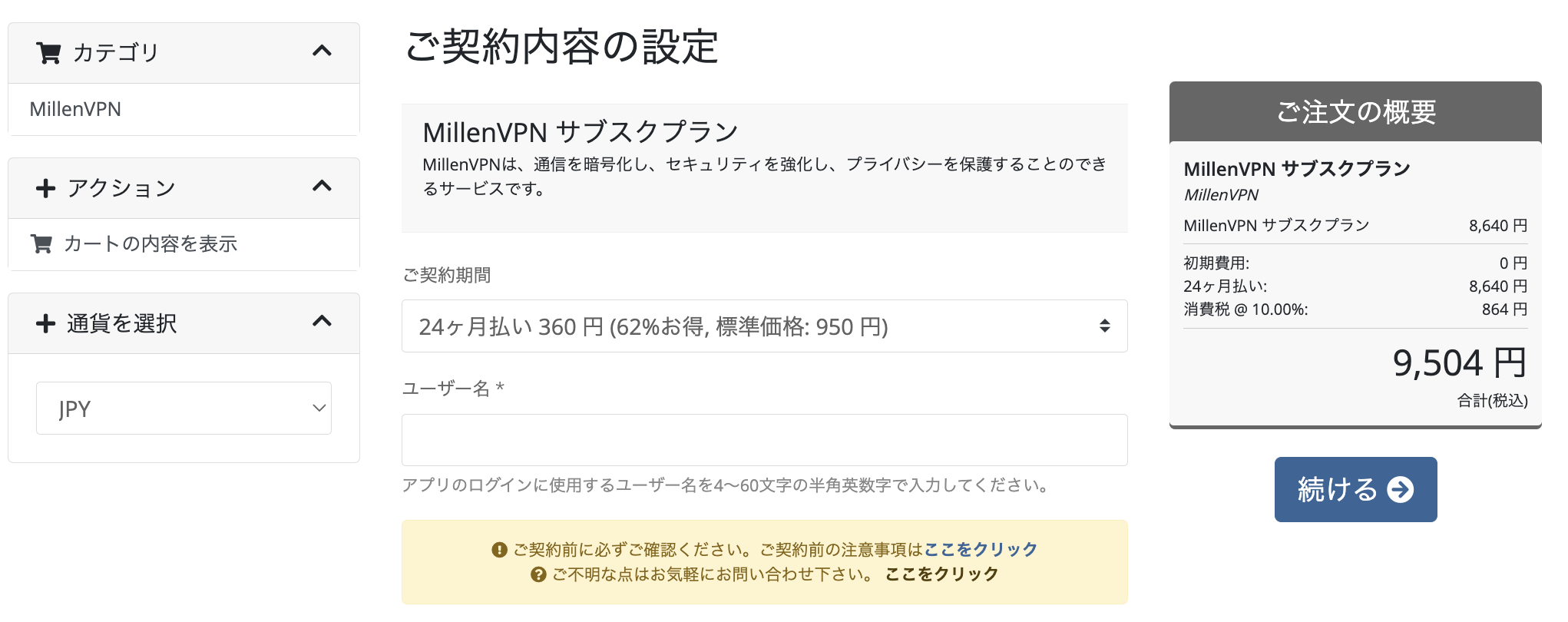
注文内容を確認し、『詳細情報の入力』をクリック。
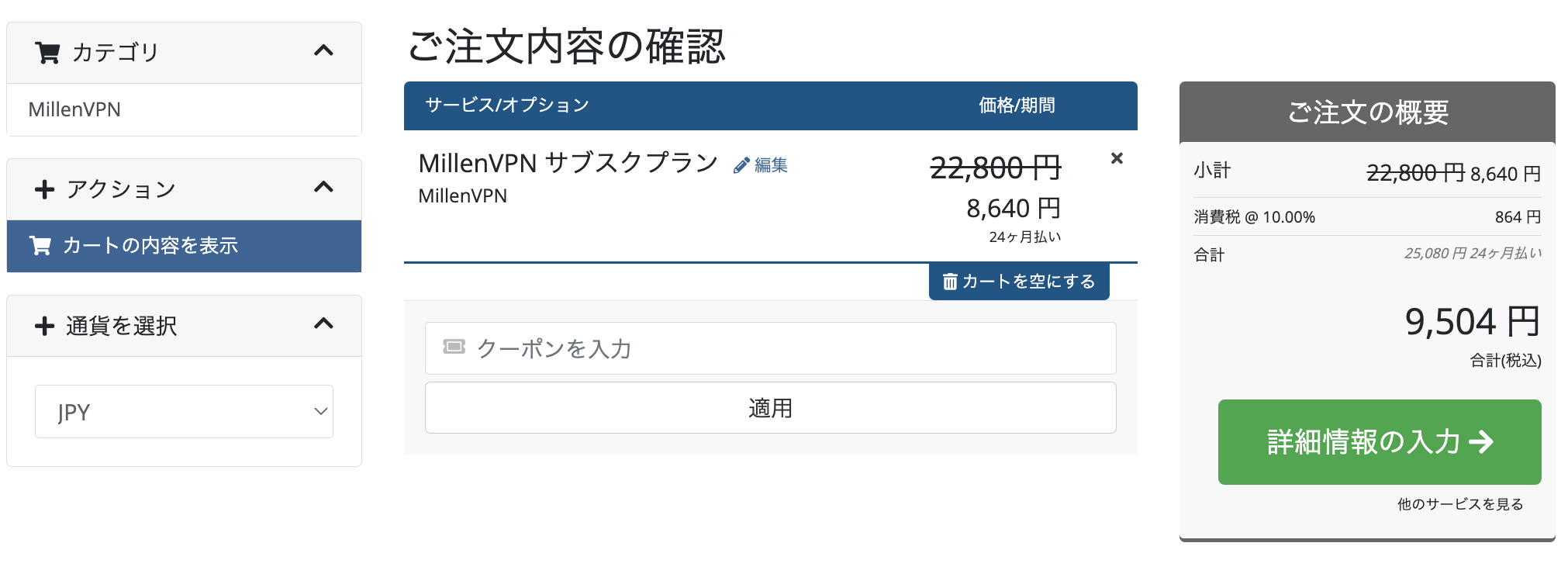
 せかりくん
せかりくんクーポンを持っている場合は入力を忘れずにね!
名前やメールアドレス、支払方法を入力して、『注文完了』をクリック。
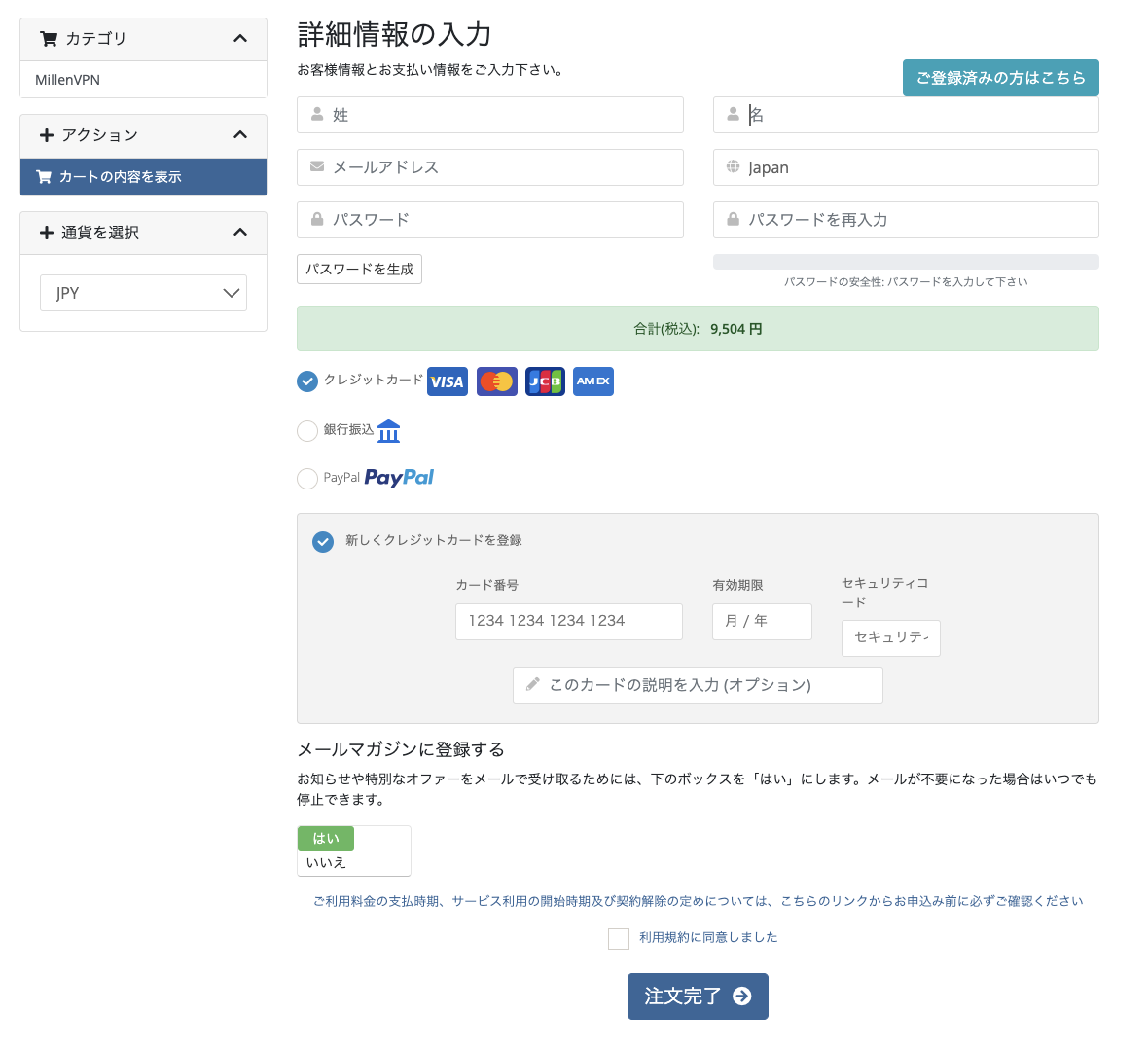
支払方法を入力後、先ほど入力したメールアドレスにメールが届きます。
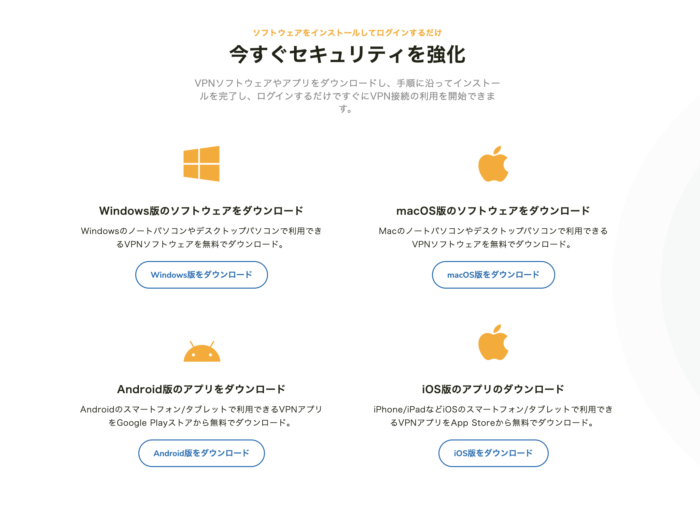
 せかりくん
せかりくん以下ではアプリダウンロードから、MillenVPN利用までの流れを解説するよ!
『Mac OS版をダウンロード』をクリックすると、インストーラーソフトがダウンロードされるので、ソフトをクリック。
以下の画面が開くので、左のMillenVPNのマークをクリックします。
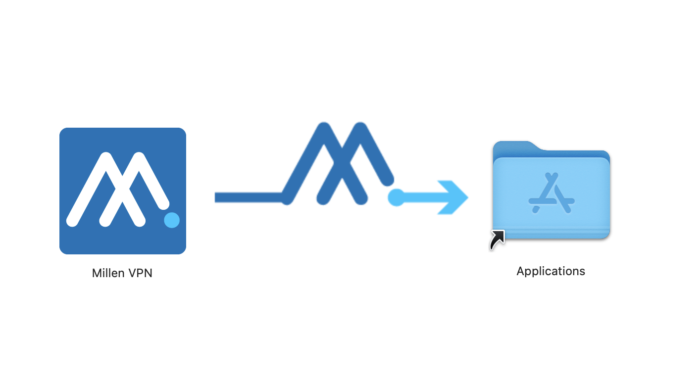
すると、以下のログイン画面が開きます。
先ほど届いたメールに、ユーザー名&パスワードの記載があるので、そのまま入力。
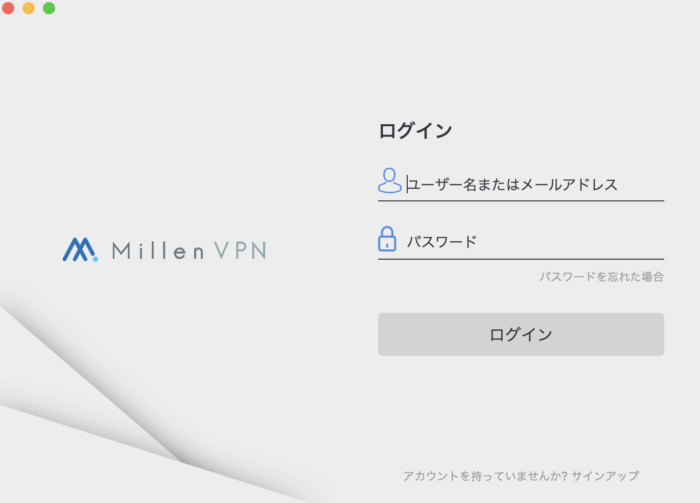
以下の接続画面が開けば完了です。
お好きな接続先を選んで、『接続』をクリックするとVPN接続完了です。
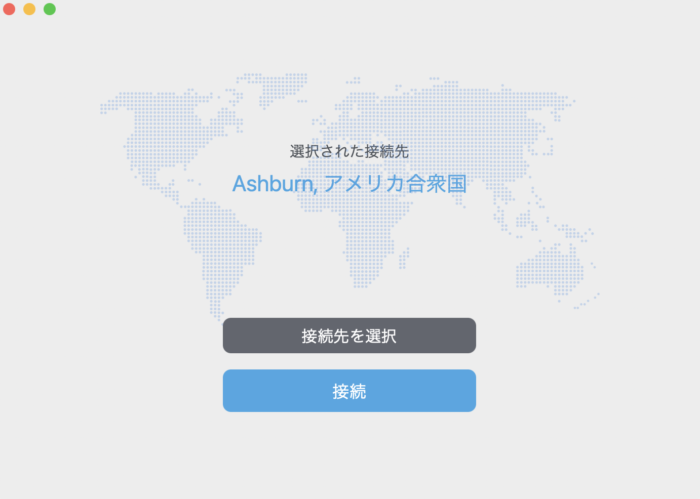
届いたメールをiPhoneで開き、『iOS版アプリのダウンロード』をクリックすると、AppStoreに遷移するので、インストールします。
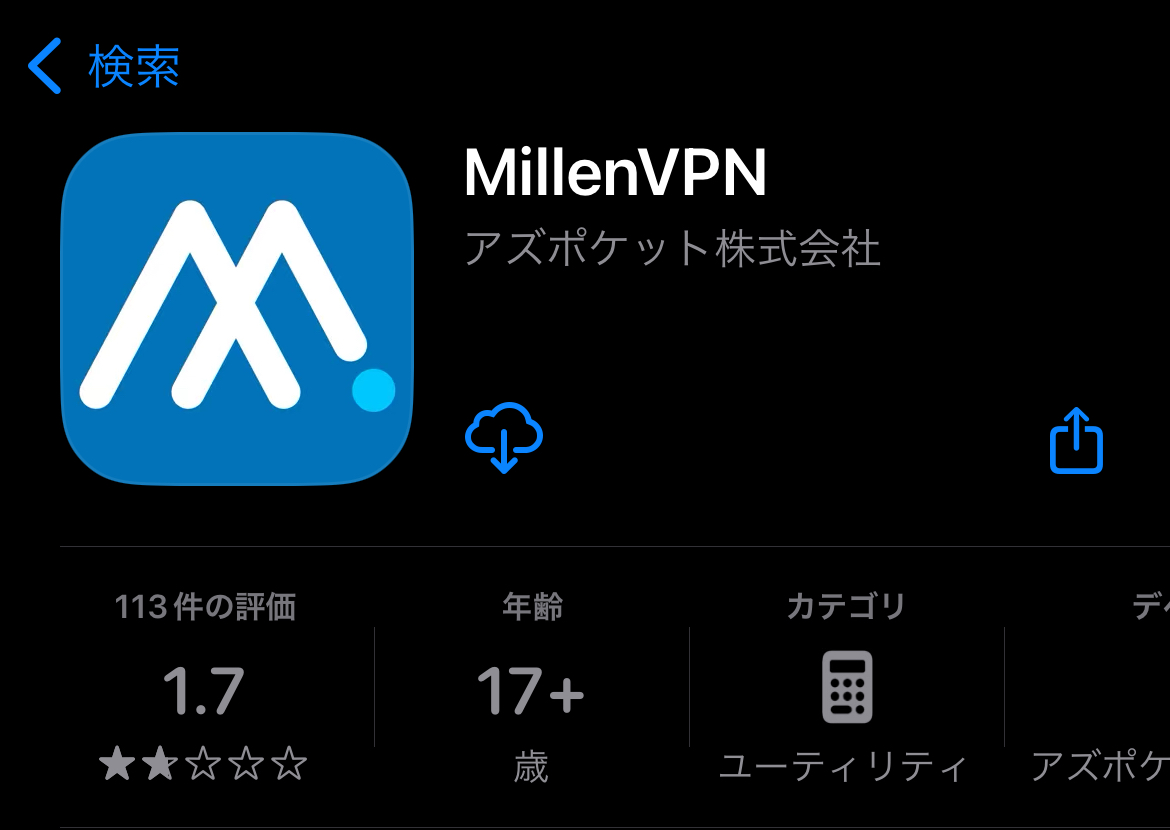
PC版と同様、ユーザー名&パスワードの記載があるので、そのまま入力。
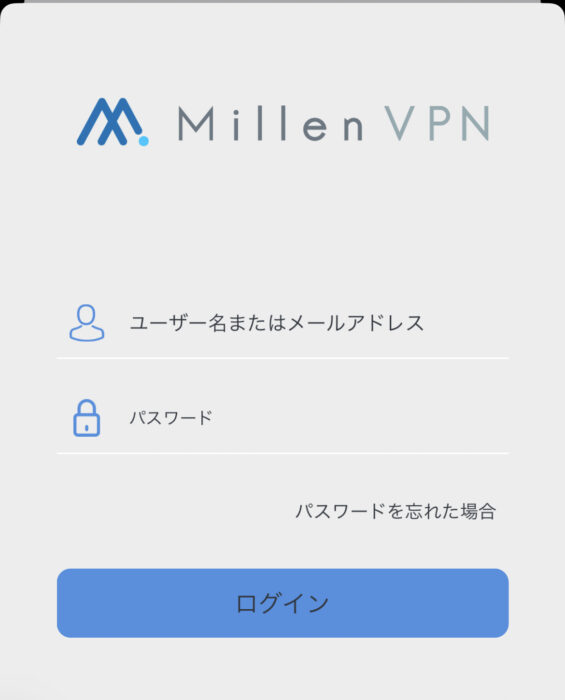
ログインができたら、お好きなサーバーに接続し、『接続』をクリックするればVPN接続完了です。
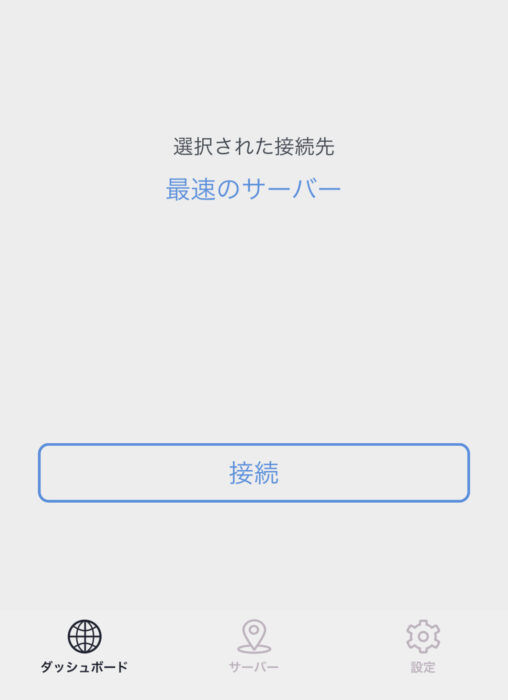

以上で作業完了です!お疲れ様でした!!
VPNに繋げても、実際に繋がっているのかは見た目上わかりにくいです。
とはいえ、以下の方法で確認すれば実際にVPNにつながっていることがわかります。
Netflixでは、通常日本からだとジブリを視聴できません。
ただ、海外(韓国など)の国ではジブリは配信されています。
実際に『ジブリ』と検索してみることで、VPNに接続できたかを確認できます。
NetflixでVPN接続を確認する方法
YouTubeは、IPアドレスをもとに流す広告を変えていて、日本は日本の広告、海外は海外の広告が流れています。
そのため、VPNで海外サーバーに接続すると、日本にいてもYouTubeの広告が海外版になります。
YouTubeでVPN接続を確認する方法
 せかりくん
せかりくん他にも、YouTubeのロゴが、jpではなく接続先の表記になるという変化もあるよ!
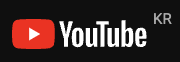
MIllenVPNの登録方法やVPN接続の確認方法を解説しました。
VPNに繋げれば、セキュリティの保護はもちろん、世界中のコンテンツが楽しめるようになります。
 せかりくん
せかりくんぜひ、MillenVPN
![]() で海外旅行や動画視聴を楽しんでね!
で海外旅行や動画視聴を楽しんでね!
 せかりくん
せかりくんVPNの選び方や特徴がわかる記事だよ!
↓VPNの評判をみる↓
↓VPNを用途で選ぶ↓